एलार्म हमारे दैनिक जीवन में आवश्यक उपकरण हैं। वे हमें समय पर जागने में मदद करते हैं, हमें महत्वपूर्ण घटनाओं की याद दिलाते हैं और हमें पूरे दिन समय पर बनाए रखते हैं। हालांकि डिफ़ॉल्ट अलार्म ध्वनि एंड्रॉइड डिवाइस पर यह काफी चौंकाने वाला और अप्रिय हो सकता है। इससे जागना या अलार्म अधिसूचना पर ध्यान देना आनंददायक अनुभव से कम हो सकता है।
शुक्र है, अलार्म ध्वनि बदलना एंड्रॉइड डिवाइस पर यह एक आसान प्रक्रिया है जिसे कुछ सरल चरणों में पूरा किया जा सकता है।
इस लेख में हम विस्तार से देखेंगे एंड्रॉइड डिवाइस पर अलार्म ध्वनि कैसे बदलें .
एंड्रॉइड डिवाइस पर अलार्म ध्वनि कैसे बदलें?
नीचे उल्लिखित चरण दिए गए हैं एंड्रॉइड डिवाइस पर अलार्म ध्वनि बदलें .
चरण 1: क्लॉक ऐप खोलें
पहले चरण के रूप में अपने एंड्रॉइड डिवाइस पर क्लॉक ऐप लॉन्च करें अलार्म ध्वनि को समायोजित करना . सभी एंड्रॉइड डिवाइस में क्लॉक ऐप पहले से इंस्टॉल आता है, जिसे ऐप ड्रॉअर से एक्सेस किया जा सकता है। एक बार जब आपको घड़ी ऐप मिल जाए, तो ऐप लॉन्च करने के लिए उस पर टैप करें।
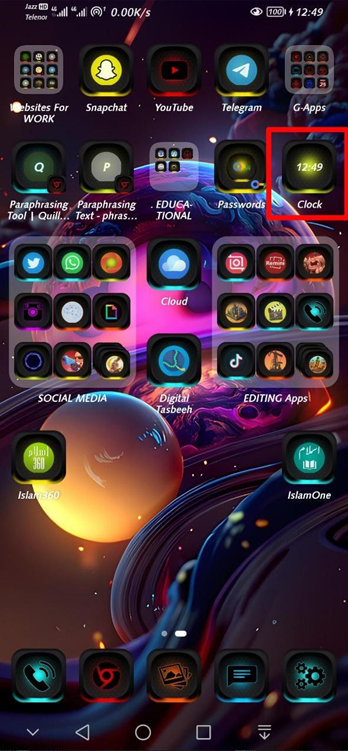
चरण 2: अलार्म टैब पर जाएँ
थपथपाएं अलार्म टैब जब आप क्लॉक ऐप में हों तो स्क्रीन के नीचे। आप यहां अपने स्मार्टफ़ोन पर वर्तमान में बंद होने वाले प्रत्येक अलार्म को देख सकते हैं।
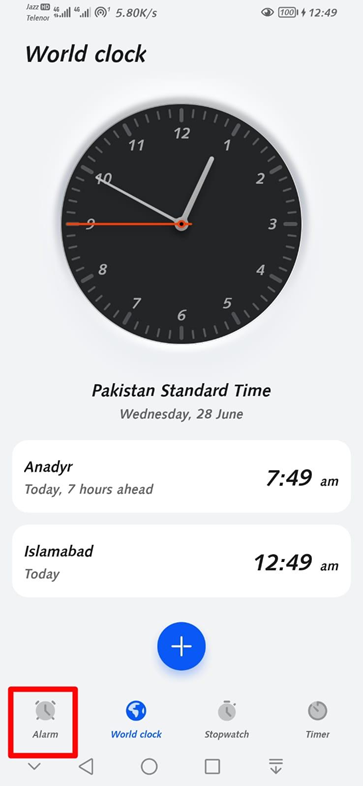
चरण 3: वह अलार्म चुनें जिसे आप बदलना चाहते हैं
वह अलार्म चुनें जिसे आप ध्वनि बदलने के लिए संशोधित करना चाहते हैं। यह आपको समय, ध्वनि और कंपन सहित अलार्म सेटिंग्स को संपादित करने की अनुमति देगा।
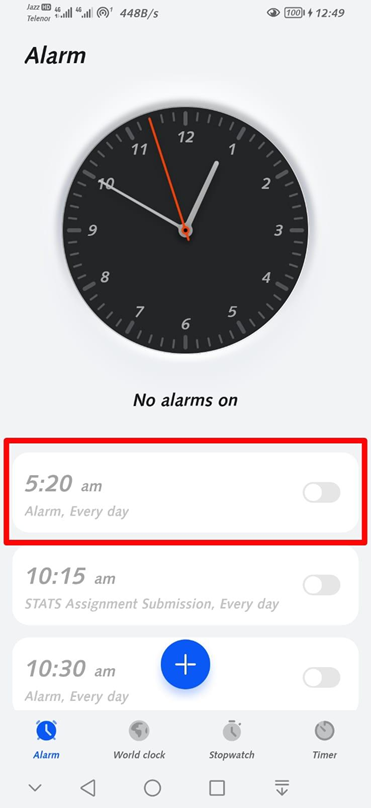
चरण 4: अलार्म ध्वनि विकल्प पर टैप करें
एक बार जब आप अलार्म चुन लें तो आप उसे बदलना चाहते हैं आवाज़ इसके लिए, अलार्म पर टैप करें आवाज़ विकल्प। यह उन ध्वनियों की एक सूची प्रदर्शित करेगा जिनका उपयोग आपके डिवाइस पर अलार्म ध्वनि के रूप में किया जा सकता है।
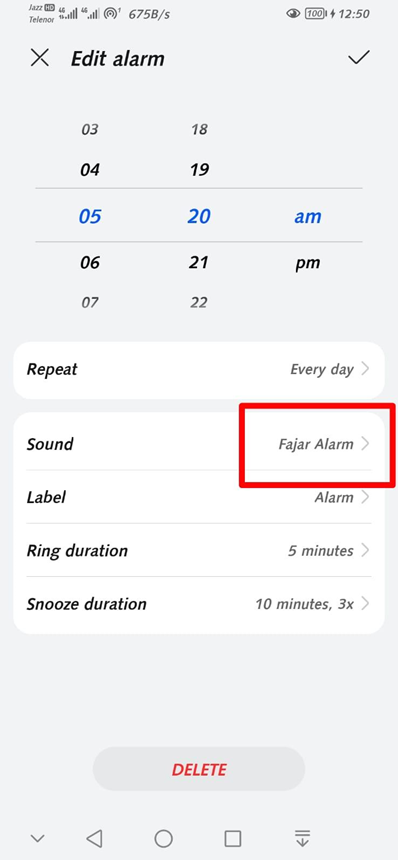
चरण 5: एक नई अलार्म ध्वनि चुनें
इसके बाद, एक अलग चुनें सचेतक ध्वनि प्रस्तावित ध्वनियों के संग्रह से। आप प्रत्येक ध्वनि पर टैप करके उसका पूर्वावलोकन सुन सकते हैं और फिर जो आपको सबसे अधिक पसंद है उसे चुन सकते हैं।
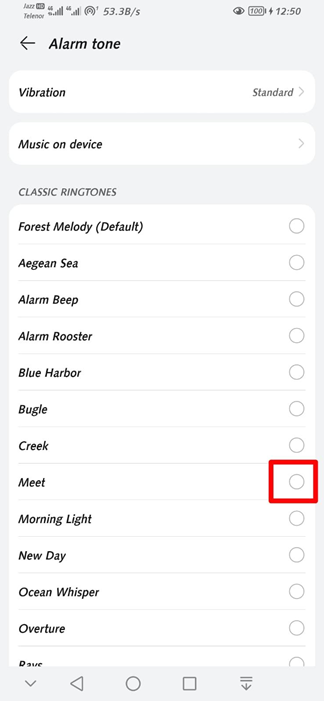
चरण 6: एक कस्टम अलार्म ध्वनि सेट करें
यदि आपको अपने डिवाइस पर कोई भी ध्वनि पसंद नहीं है, तो आप अपनी स्वयं की कस्टम अलार्म ध्वनि बना सकते हैं। ऐसा करने के लिए, पर टैप करें डिवाइस पर संगीत बटन।
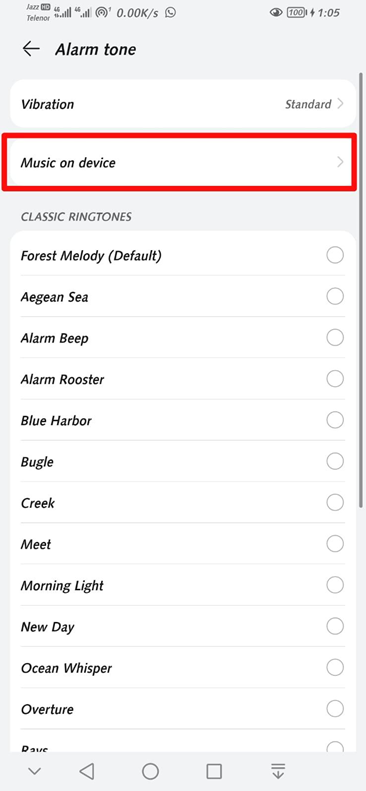
फिर आप अपने डिवाइस के स्टोरेज से एक ध्वनि फ़ाइल चुन सकते हैं या डिवाइस के माइक्रोफ़ोन का उपयोग करके एक नई ध्वनि रिकॉर्ड कर सकते हैं।
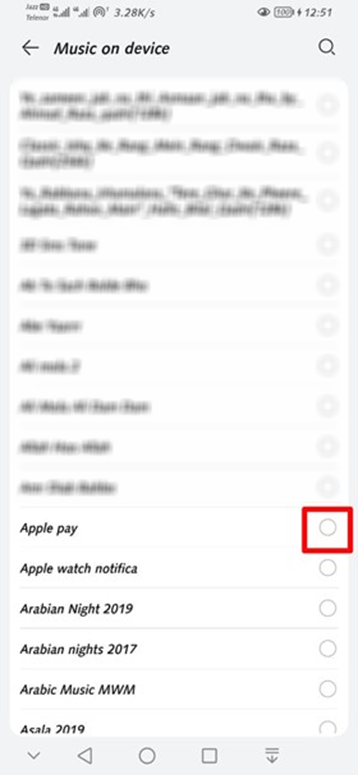
चरण 7: नई अलार्म ध्वनि सहेजें
एक बार जब आप नई अलार्म ध्वनि चुन लें या बना लें, तो पर टैप करें बचाना बटन या सही का निशान लगाना आइकन स्क्रीन के ऊपरी दाएं कोने पर स्थित है। यह चयनित अलार्म के लिए नई ध्वनि को अलार्म ध्वनि के रूप में सहेजेगा।
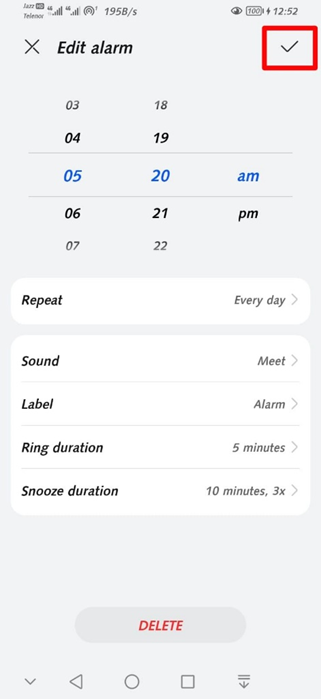
चरण 8: अलार्म चालू करें
नई अलार्म ध्वनि को सहेजने के बाद, आप कर सकते हैं अलार्म चालू करो द्वारा स्थित स्विच को टॉगल करना अलार्म के साथ.
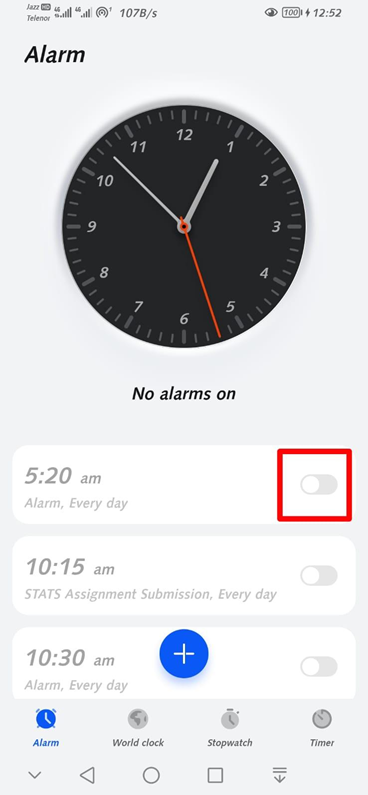
चरण 9: अलार्म का परीक्षण करें
आखिरकार, नए अलार्म का परीक्षण करें निर्धारित अलार्म समय के आने की प्रतीक्षा करके ध्वनि बजाएं। यदि अलार्म अपेक्षा के अनुरूप बजता है, तो आपने अपने एंड्रॉइड डिवाइस पर अलार्म ध्वनि को सफलतापूर्वक बदल दिया है।
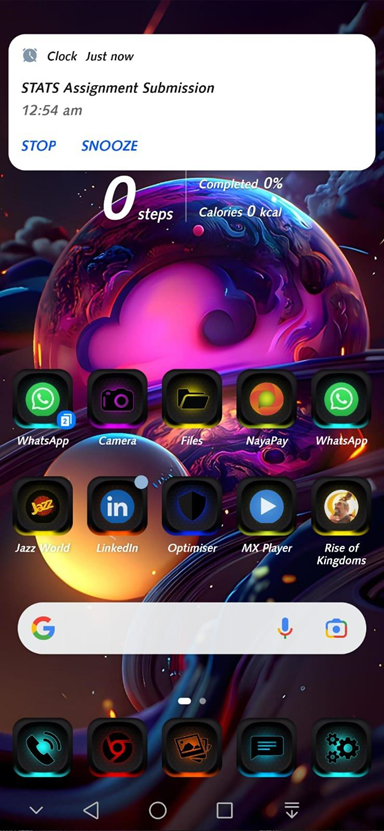
यदि आपने अपने एंड्रॉइड डिवाइस पर कई अलार्म सेट किए हैं तो आप प्रत्येक अलार्म के लिए ध्वनि को व्यक्तिगत रूप से बदल सकते हैं। ऐसा करने के लिए, पर क्लिक करें संपादन करना उस अलार्म के लिए बटन जिसे आप समायोजित करना चाहते हैं और ऊपर बताए गए चरणों का पालन करें।
निष्कर्ष
किसी Android डिवाइस पर, अलार्म ध्वनि बदलना यह एक सीधा ऑपरेशन है जिसे कुछ सरल चरणों में पूरा किया जा सकता है। इस लेख में बताए गए चरणों का पालन करके, आप अलार्म ध्वनि को ऐसी ध्वनि में बदल सकते हैं जिससे जागना आपको अधिक आरामदायक और आनंददायक लगे। थोड़े से अनुकूलन के साथ, आपका अलार्म आपकी दैनिक दिनचर्या का अधिक वैयक्तिकृत और आनंददायक पहलू बन सकता है।